当 Microsoft Outlook 无法连接到您的电子邮件服务器时,您将停止接收传入电子邮件,并且无法从您的端发送新电子邮件。这种情况阻止您执行任何与电子邮件相关的任务 。幸运的是,有一些方法可以解决这个问题。
连接到电子邮件服务器的部分原因Outlook 遇到问题 包括应用程序出现小故障、您的互联网连接无法正常工作或 Outlook 数据文件有问题。本指南将提供一些解决方案,以便您的 Outlook 客户端可以连接到您的电子邮件服务器并获取新电子邮件。

重新启动 Outlook
修复 Outlook 的大多数小故障的一种方法是重新启动应用程序。当您执行此操作时,Outlook 会关闭所有功能并再次重新启动它们。这给每个选项一个新的开始,解决了许多小问题。
重新启动 Outlook 应用程序时,您保存的工作不会丢失。
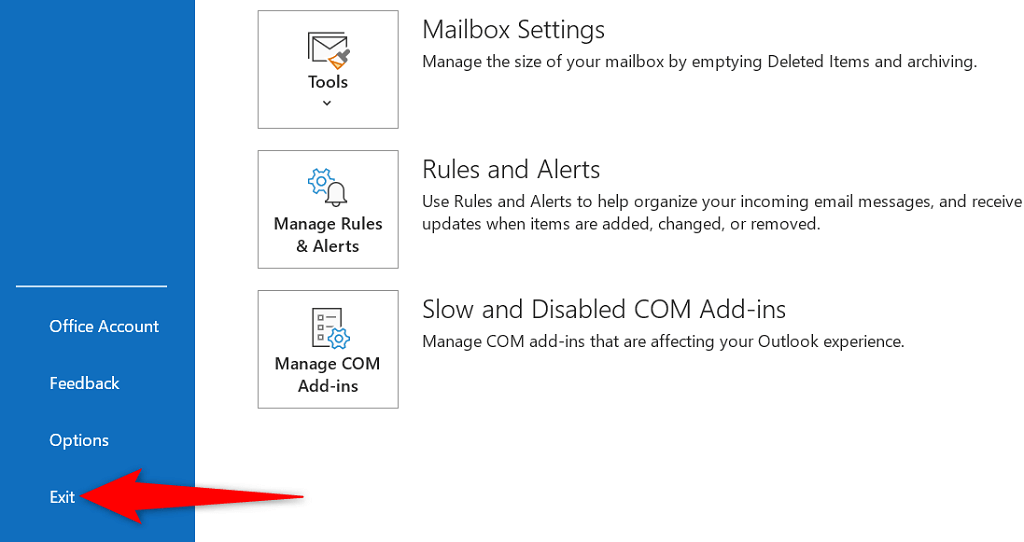
检查您的互联网连接
Outlook 无法连接到您的电子邮件服务器的一个可能原因是您的互联网连接有问题。因此,任何依赖于互联网连接的应用程序也将无法运行。
检查网络连接是否正常的一种快速方法是在设备上打开网络浏览器并启动 Google 等网站。如果网站加载,则表明您的连接正常。
如果网站无法加载,则表示您遇到连接问题。您可以自己解决这个问题 或寻求互联网服务提供商的帮助。
通过禁用离线模式修复 Outlook
Outlook 提供了离线模式,您可以在与 Internet 断开连接的情况下处理电子邮件。但是,如果您启用了此模式,这可能就是应用程序无法连接到您的电子邮件服务器的原因。
在这种情况下,关闭脱机模式,Outlook 将重新联机。
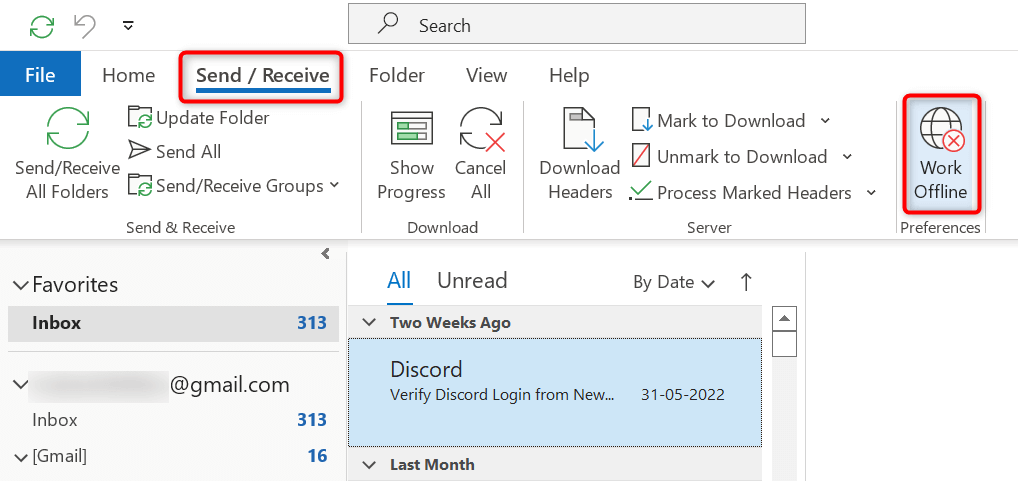
通过修复 Outlook 电子邮件帐户解决服务器错误
如果您的 Outlook 电子邮件帐户出现问题,可能会导致应用程序出现故障。幸运的是,Outlook 包含一个修复工具,您可以使用它来修复已添加到应用程序中的所有电子邮件帐户。
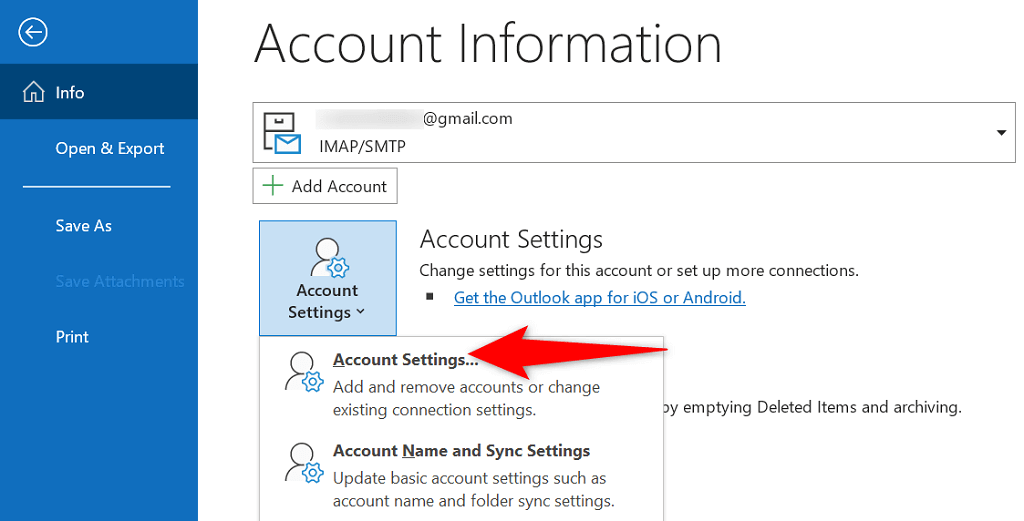
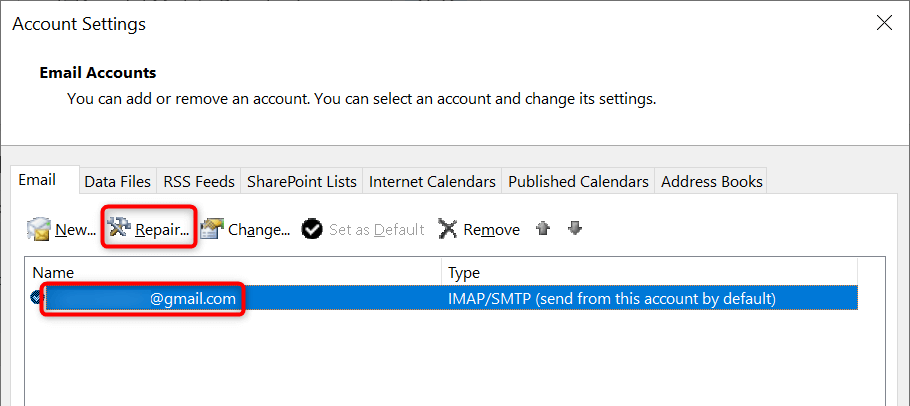
将您的电子邮件帐户重新添加到 Outlook
如果 Outlook 无法解决您的电子邮件帐户问题 ,请考虑删除您的帐户并将其重新添加到应用程序中。这有助于 Outlook 重新建立与您的电子邮件服务器的连接,解决任何连接问题。
您需要电子邮件帐户凭据,例如用户名、密码和配置设置,才能将帐户重新添加到 Outlook。
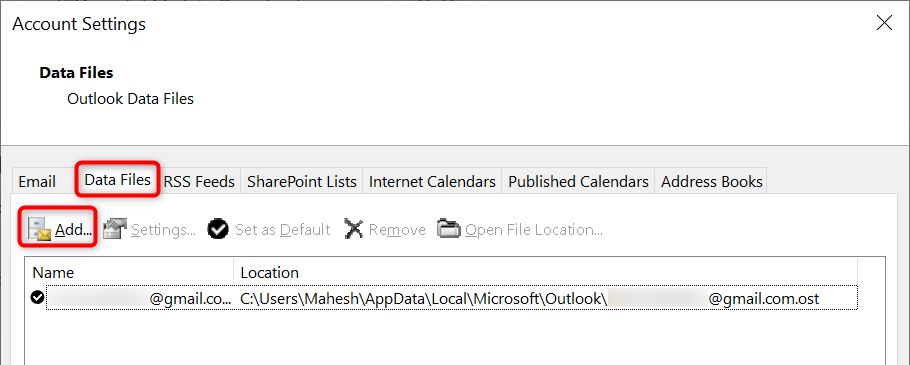
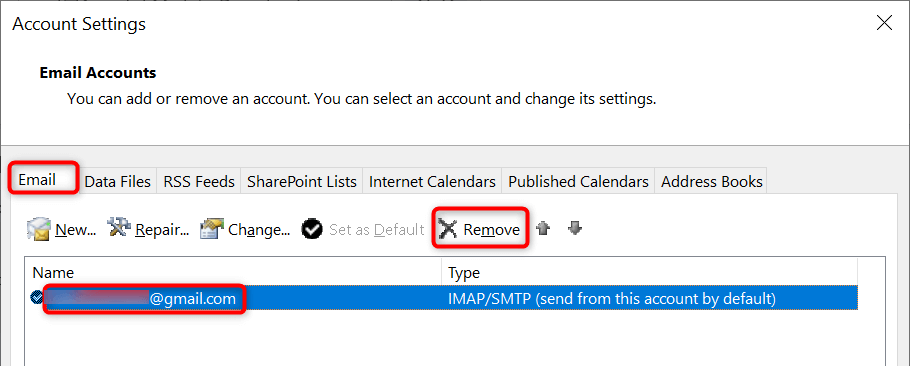
进入 Outlook 的安全模式并禁用加载项
Outlook 允许您安装加载项来扩展电子邮件客户端的功能。有时,这些加载项会停止工作或导致应用程序出现其他问题。在这种情况下,您需要禁用 解决您的 Outlook 问题 有问题的加载项。.
一种方法是在安全模式下打开 Outlook 并查看应用程序是否连接到您的电子邮件服务器。如果是这样,请在正常模式下启动应用程序,禁用所有加载项,然后一次启用一个加载项以找到罪魁祸首。
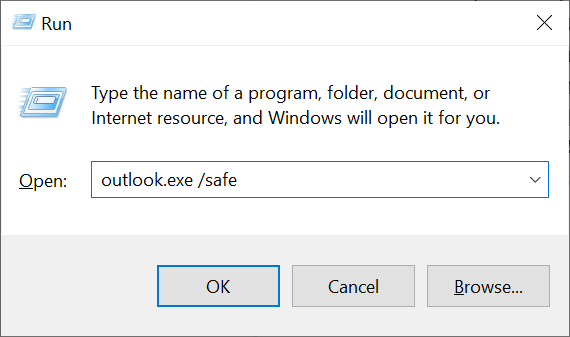
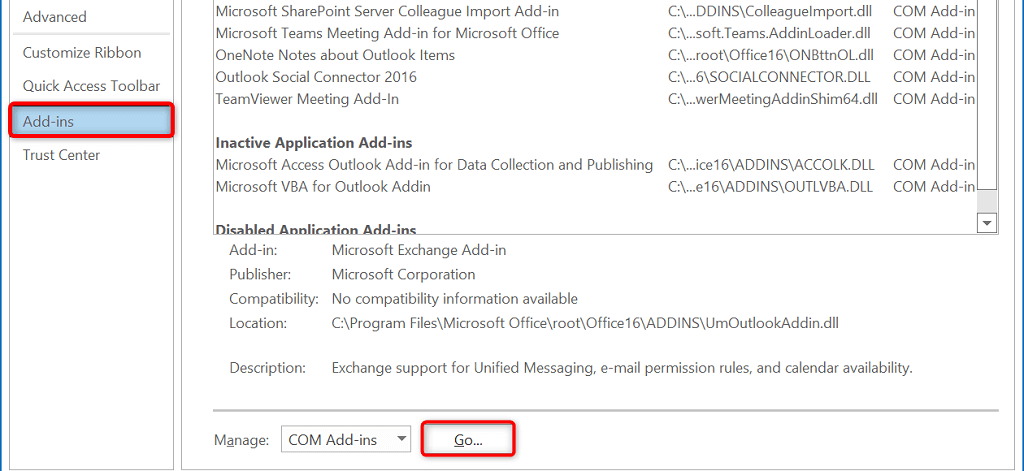
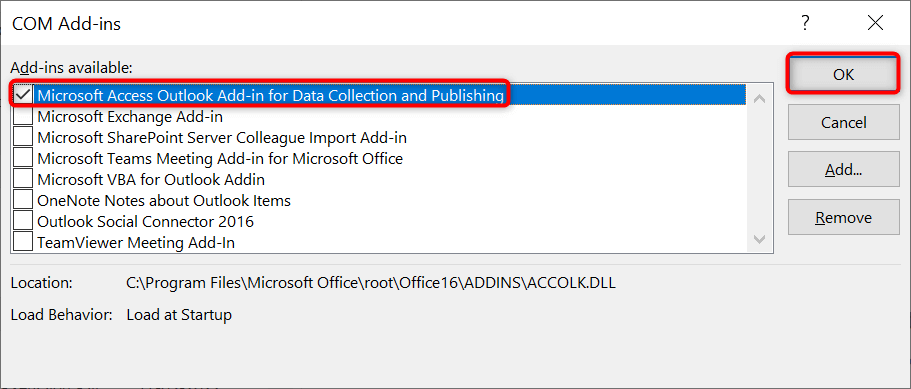
修复 Outlook 的数据文件
Outlook 将您的电子邮件数据保存在应用程序的数据文件中。有时,这些文件会损坏或出现问题,从而导致应用程序的连接问题。如果发生这种情况,请使用 Outlook 的修复工具来修复数据文件的问题。
首先,找到Outlook 数据文件的位置 。然后,运行修复工具 修复您的文件。
查找 Outlook 的数据文件位置
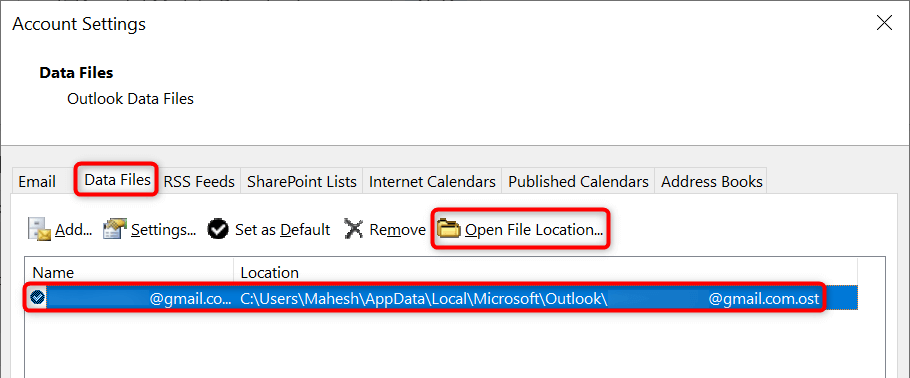
运行 Outlook 的数据文件修复工具
根据您的 Microsoft Office 版本,使用下面相应的路径查找 Outlook 的数据文件修复工具:.
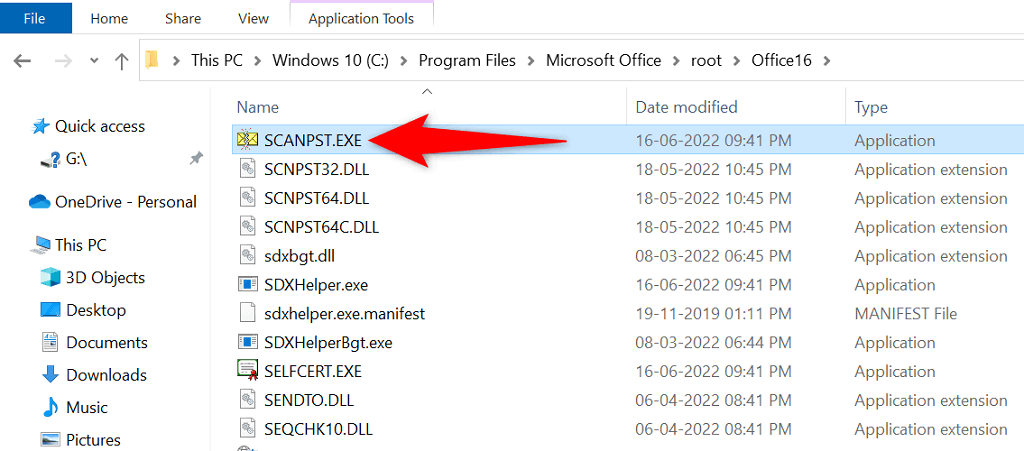
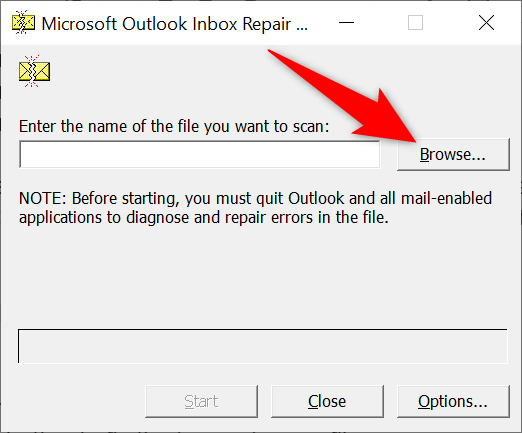
通过更新 Outlook 修复服务器连接
最后但并非最不重要的一点是,您应该使计算机上的 Outlook 应用程序保持最新状态,以便获得最新的错误修复。例如,您的 Outlook 无法连接到服务器的问题可能是由应用程序错误引起的,您可以通过安装最新版本的应用程序来修复该问题。
Microsoft 让您可以轻松更新所有 Office 套件应用程序,包括 Outlook。以下是具体操作方法。
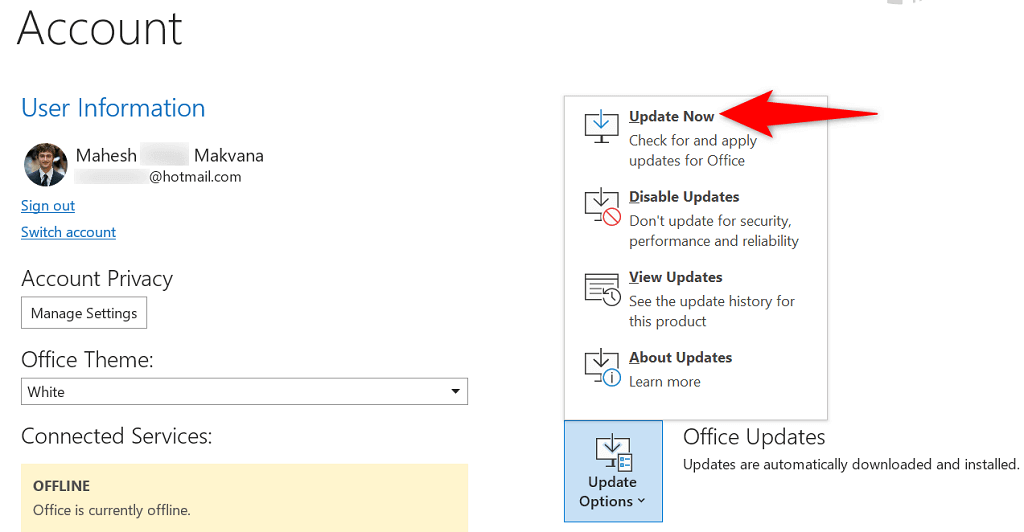
毫无问题地将 Outlook 连接到您的电子邮件服务器
Outlook 必须与您的服务器连接才能获取新电子邮件并发送外发邮件。如果您遇到 Outlook 无法执行此操作的问题,上述一种或多种方法将修复您的 Outlook 错误。
Outlook 连接到您的服务器后,您可以处理最新电子邮件、发送新电子邮件以及执行其他与电子邮件相关的任务。
.